パソコンの操作に慣れている方でも、
見栄えの良いチラシやポスターを作るのはなかなか大変です。
インターネットで調べてみると、チラシやポスターの画像が
たくさん出てきますね。
無料で使えるひな形(テンプレート)もたくさんあります。
こんなひな形を見つけました。

このひな形は、Microsoftという会社が提供しています。
無料で使えますし、使い方の解説もついています。
とてもきれいなひな形なので、さっそく使ってみました。
使ってみた感想は・・・
基本操作を知らないとむずかしいかも・・・
特に、「文字」の部分を作るときに
少し工夫する必要があると思います。
ほんのちょっとした工夫ですが、これをしないと
ひな形と違う雰囲気のチラシになってしまいます。
ひな形は、イラストや写真・文字の色や大きさなど
バランスよく作られていますので、
できるだけそれを生かすようにしましょう。
ひな形を使って、チラシを実際に作っている様子を動画にしました。
ぜひ動画をご覧ください。
↓↓↓↓↓
5つの工程で作ります
チラシは、以下5つの工程で作りました。
①写真を準備する
②文章を準備する
③ひな形をダウンロードする
④写真を挿入する
⑤文章を挿入する
準備する写真は、インターネットからダウンロードします。
ひな形はパワーポイントで作られています。
パワーポイントを初めて使う方にもわかるように
一つ一つ、じっくり解説しますね。
工程①写真を準備する
ご自分で撮影した写真など、すでにお持ちのものがあれば
ぜひそれをお使いください。
ここでは、インターネットから写真をダウンロードします。
まず、こちらをクリックしてください。
↓
写真素材 足成(アシナリ)
http://www.ashinari.com/
ご注意ください
このサイトの写真は無料で利用できます。
が、人物の写真は利用できる範囲が決まっている等
ルールが定められています。
ご利用の際は、必ず「ご利用ガイド」をお読みください。
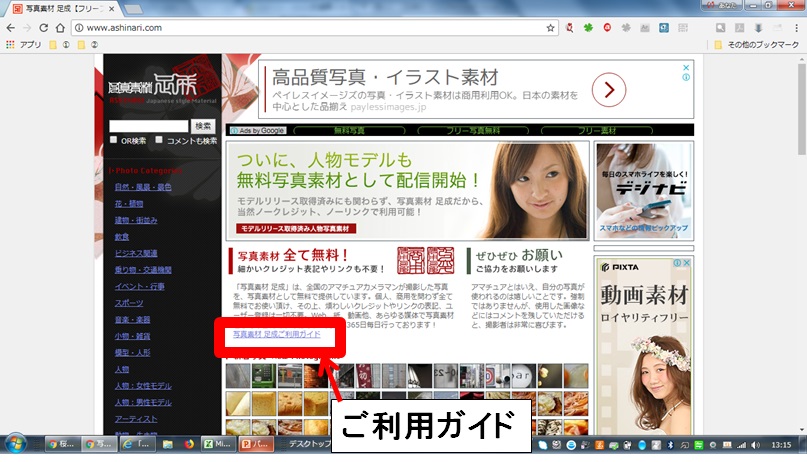
写真を探します
左上の白い枠に、欲しい写真のキーワードを入力します。
今回は、「満開」と入力して右脇の「検索」をクリックします。
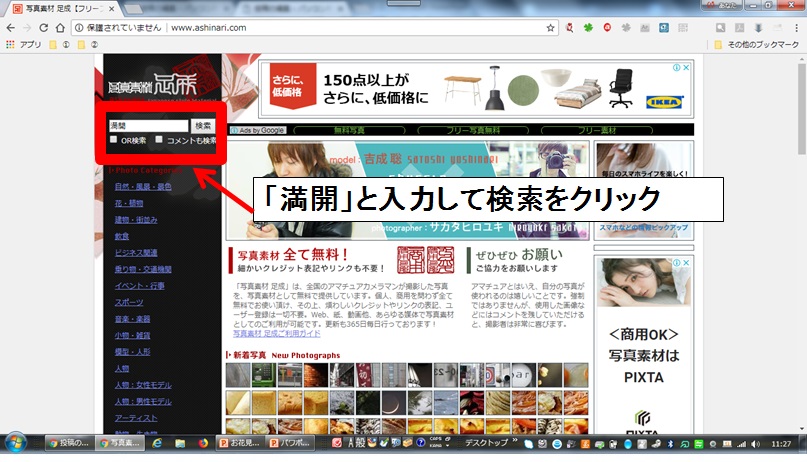
利用したい写真を見つけたら、写真をクリックします。

クリックした写真は、このように大きく表示されます。

写真をダウンロードします
写真の上にマウスを移動させると、このような画面になります。
「ダウンロード」をクリックします。
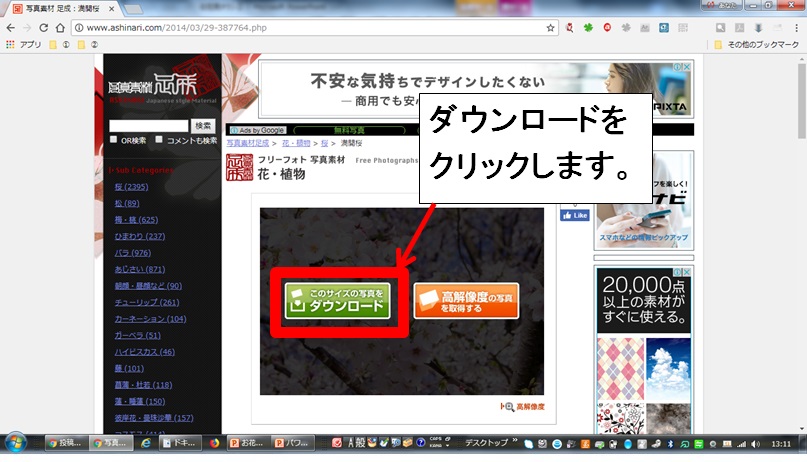
写真を保存する場所を指定します。
今回は「ピクチャ」を選びました。
ご自分が使いやすい場所や、わかりやすい場所を選んでください。
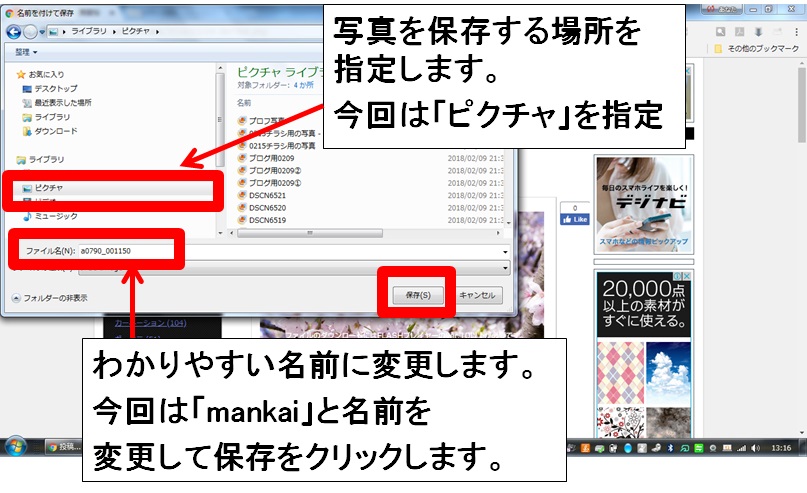
写真が迷子にならないように、名前を変更します。
元々の名前「a0790_001150」だと、後でわからなくなるので
いったん「deleteキー」で削除してから
「mankai」と名前を変更して「保存」をクリックします。
写真が保存されているか確認します
写真がきちんと保存されているか、念のため確認しましょう。
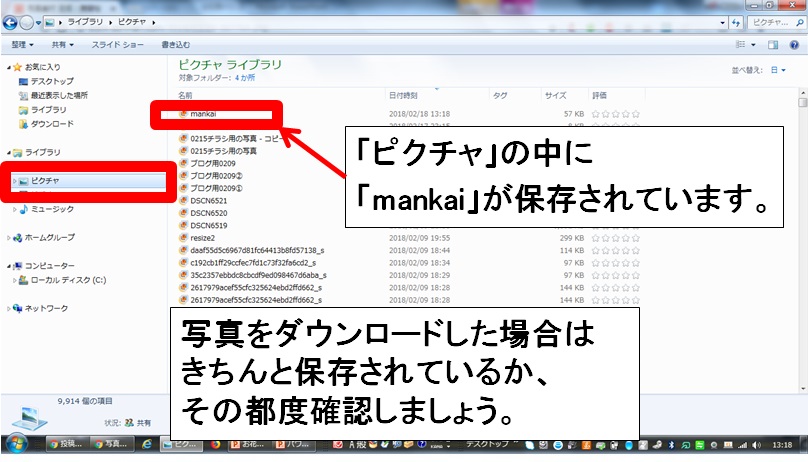
「ピクチャ」の中に「mankai」が保存されていますね。
保存したつもりでも、保存されていないケースもあります。
その都度、保存されているか確認する癖をつけておきましょう。
これで1つ目の工程が終わりました。
では次に、文章を準備します。
工程②文章を準備する
チラシに挿入する文章をあらかじめ準備しておきます。
準備しておくと、文章をコピーして貼り付けることで
効率よくチラシを作ることができます。
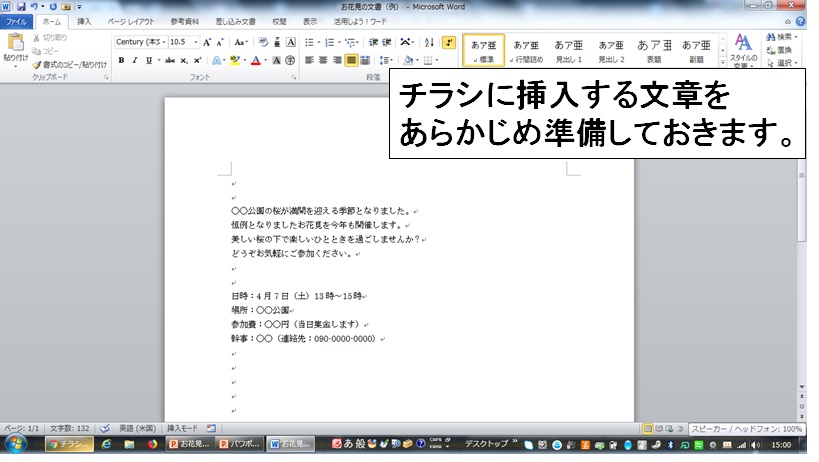
上の図は、ワードを使った文章です。
文章はご自身が慣れているものを使って準備してください。
では次に、ひな形をダウンロードします。

